
| SpaceClaimオンラインヘルプ |

|
[矯正] ツールでは、指定値よりも傾斜角度が小さい穴と平面を探します。
下の例では、このツールがどのように面を矯正するかを示しています。
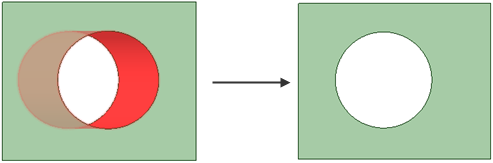
穴は中心に対して均等になるように調整されます。したがって、上端は左にシフトし、下端は右にシフトします。
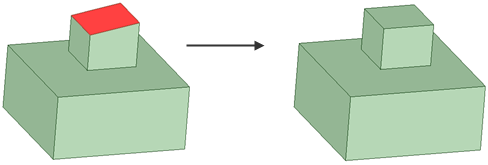
面はその中心に対して調整されます。したがって、左側の端は上に調整され、右側の端は下に調整されます。
[修復 ] タブの [調整] グループにある
] タブの [調整] グループにある ![]() [矯正] をクリックします。
[矯正] をクリックします。
(オプション) [ジオメトリを選択] ツールガイドをクリックして、自動的に検出されなかった矯正するサーフェスを簡略化の対象として選択します。
[問題を選択] ツールガイドをクリックし、ハイライト表示された穴または平面をクリックしてその面を矯正するか、[完了] ツールガイドをクリックしてハイライトされた全ての穴および平面を矯正します。
次のツールガイドを使用すると、プロセスを段階的に最後まで実行できます。
|
|
[問題を選択] ツールガイドは、ディフォルトでアクティブになっています。このツールガイドを使用すると、ツールにより自動的に検出された問題領域を選択できます。 |
|
|
[ジオメトリを選択] ツールガイドを使用すると、自動的に検出されなかった面とカーブを選択できます。デザイン領域で、Ctrl キーを押して複数のオブジェクトを選択するか、ボックス選択します。 |
|
|
[問題を除外] ツールガイドを使用すると、特定の領域を選択と修復の対象から除外できます。 |
|
|
[完了] ツールガイドは、ハイライトされた全てのサーフェスを修正オプションに基づいて新しいサーフェスに置き換えます。 |
|
|
精度は 3 桁に設定され、末尾のゼロ表示のオプションがオンになっています。
[最も近い対象に面をスナップ] がチェックされています。
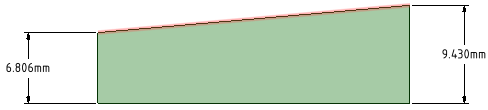
上の面は、右側のエッジを下に、左側のエッジを上に回転させて矯正されます。
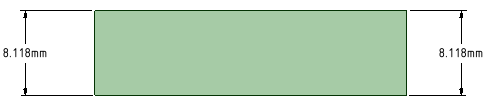
最も近い対象に面をスナップ = 0.001 mm
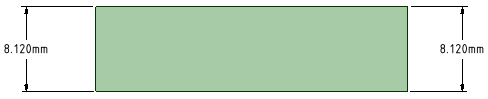
最も近い対象に面をスナップ = 0.010 mm
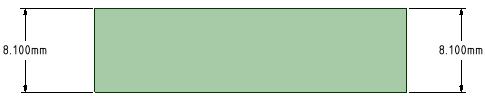
最も近い対象に面をスナップ = 0.100 mm
© Copyright 2015 SpaceClaim Corporation. All rights reserved.